To tylko jedna z 3 stron tej notatki. Zaloguj się aby zobaczyć ten dokument.
Zobacz
całą notatkę
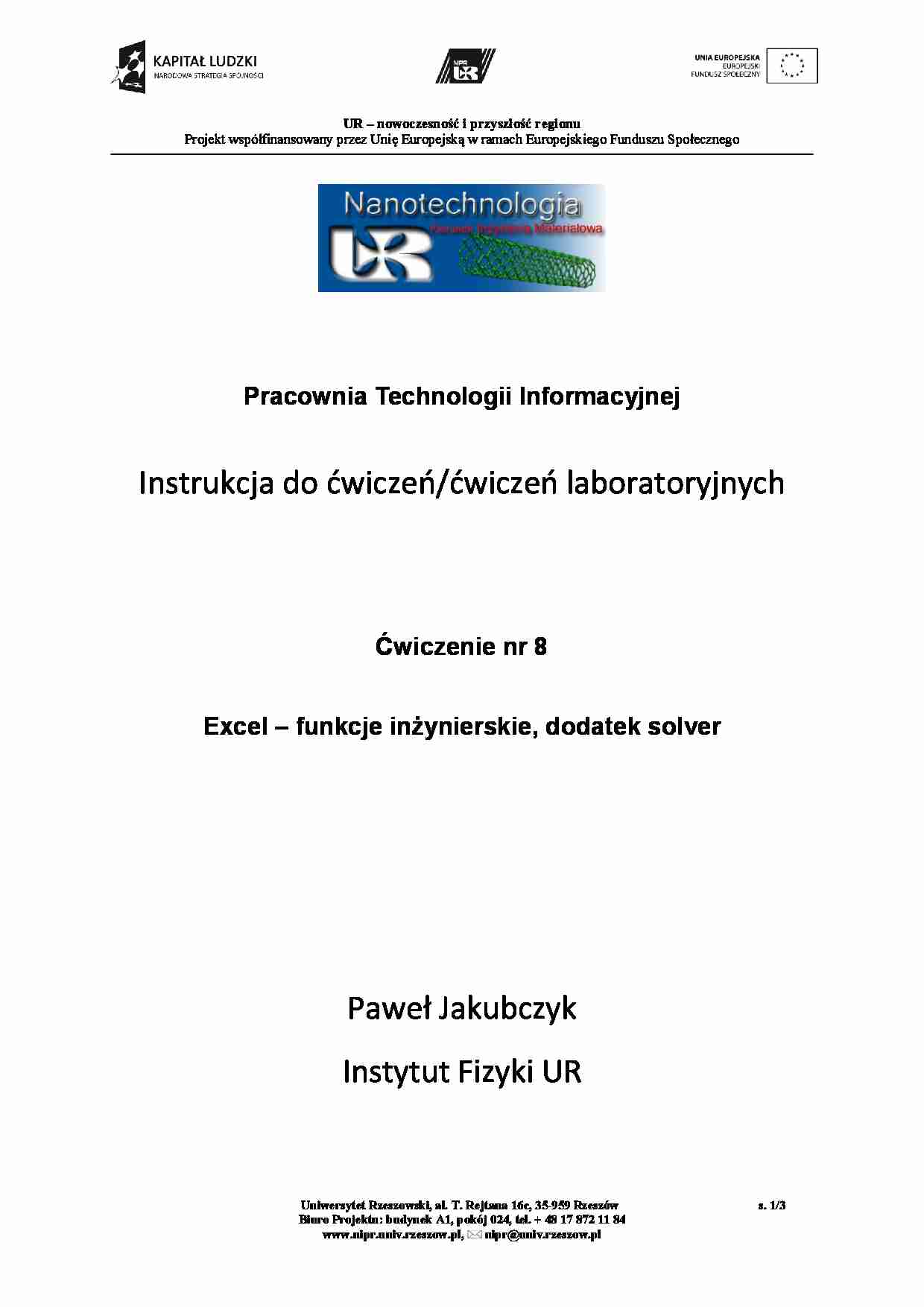
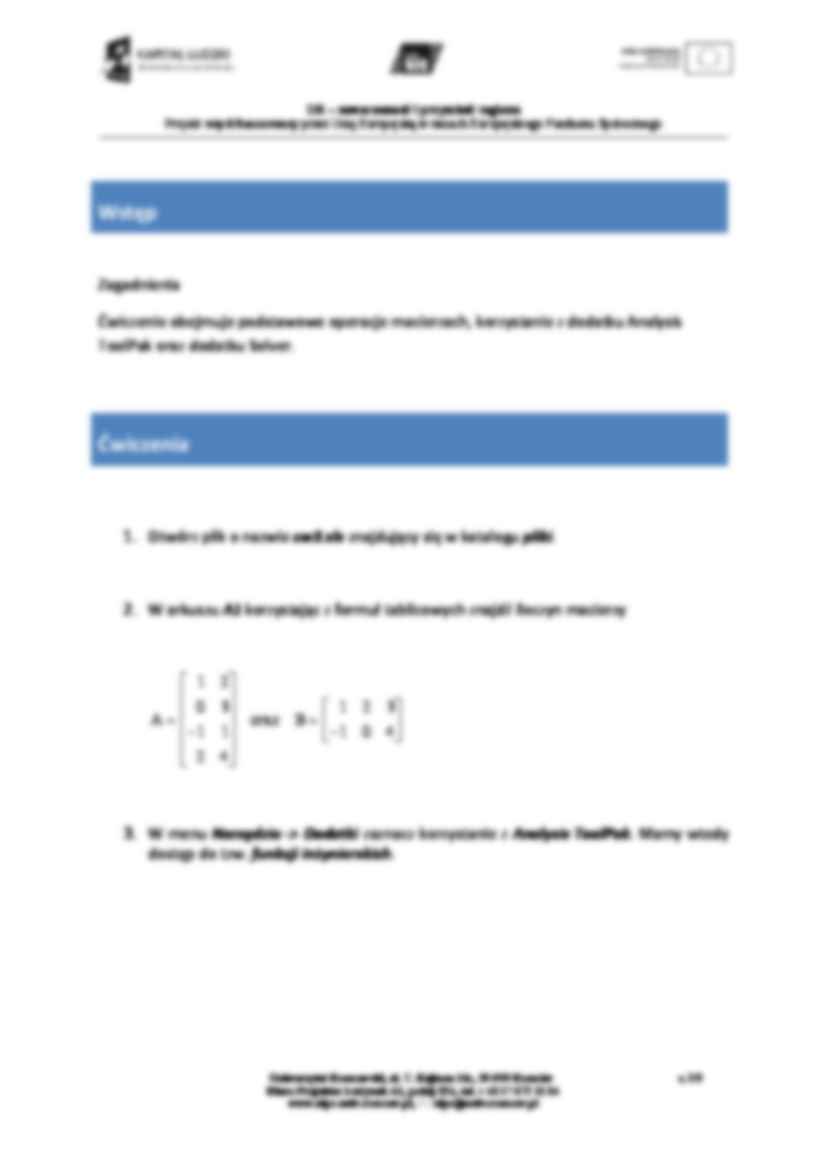

W menu Narzędzia ‐ Dodatki zaznacz korzystanie z Analysis ToolPak . Mamy wtedy dostęp do tzw. funkcji inżynierskich . UR – nowoczesność i przyszłość regionu Projekt współfinansowany przez Unię Europejską w ramach Europejskiego Funduszu Społecznego Uniwersytet Rzeszowski, al. T. Rejtana 16c, 35-959 Rzeszów s. 3/3 Biuro Projektu: budynek A1, pokój 024, tel. + 48 17 872 11 84 www.nipr.univ.rzeszow.pl, nipr@univ.rzeszow.pl 4. W arkuszu A2 korzystając z kategorii funkcji inżynierskich wykonaj operacje na liczbach zespolonych: a) dodaj liczby zespolone (5+2i)+(‐3‐i) b) pomnóż liczby zespolone (‐1+7i) (4+10i) c) podziel liczby zespolone i i 1 2 d) Przedstaw w postaci trygonometrycznej następującą liczbę zespoloną 3 1 i e) znajdź pierwiastek . 2 2 2 i 5. W menu Narzędzia ‐ Dodatki zaznacz korzystanie z Dodatek Solver . Moduł Solver pozwala dokonywać optymalizacji, tzn. poszukiwać wartości argumentów, dla których wartości funkcji kryterium tzw. funkcji celu jest najmniejsza, największa lub osiąga określoną wartość.
(…)
… lub osiąga
określoną wartość.
6. W arkuszu A3 korzystając z modułu Solver znajdź miejsca zerowe oraz ekstremum
funkcji f(x) = 2x2‐3x‐9.
Uniwersytet Rzeszowski, al. T. Rejtana 16c, 35-959 Rzeszów
Biuro Projektu: budynek A1, pokój 024, tel. + 48 17 872 11 84
nipr@univ.rzeszow.pl
www.nipr.univ.rzeszow.pl,
s. 3/3
…
... zobacz całą notatkę
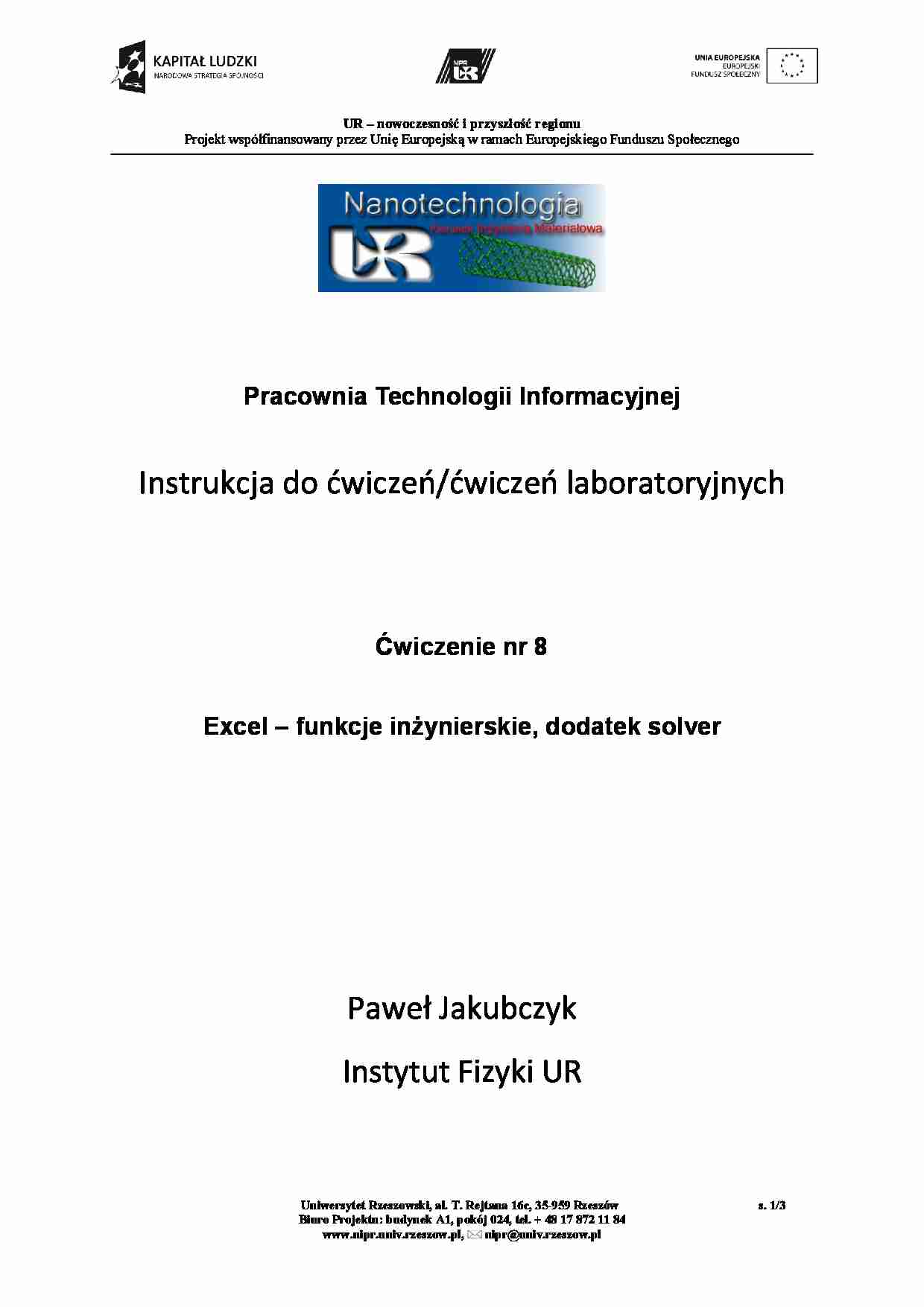
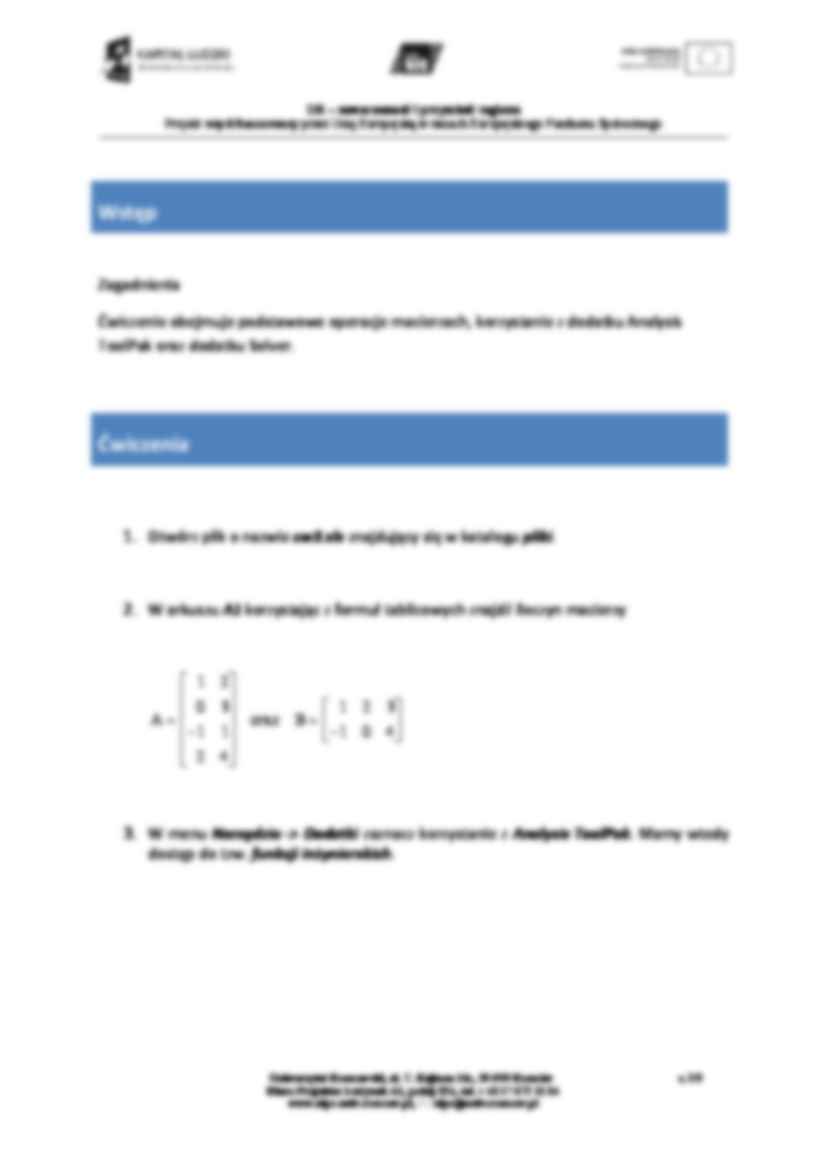

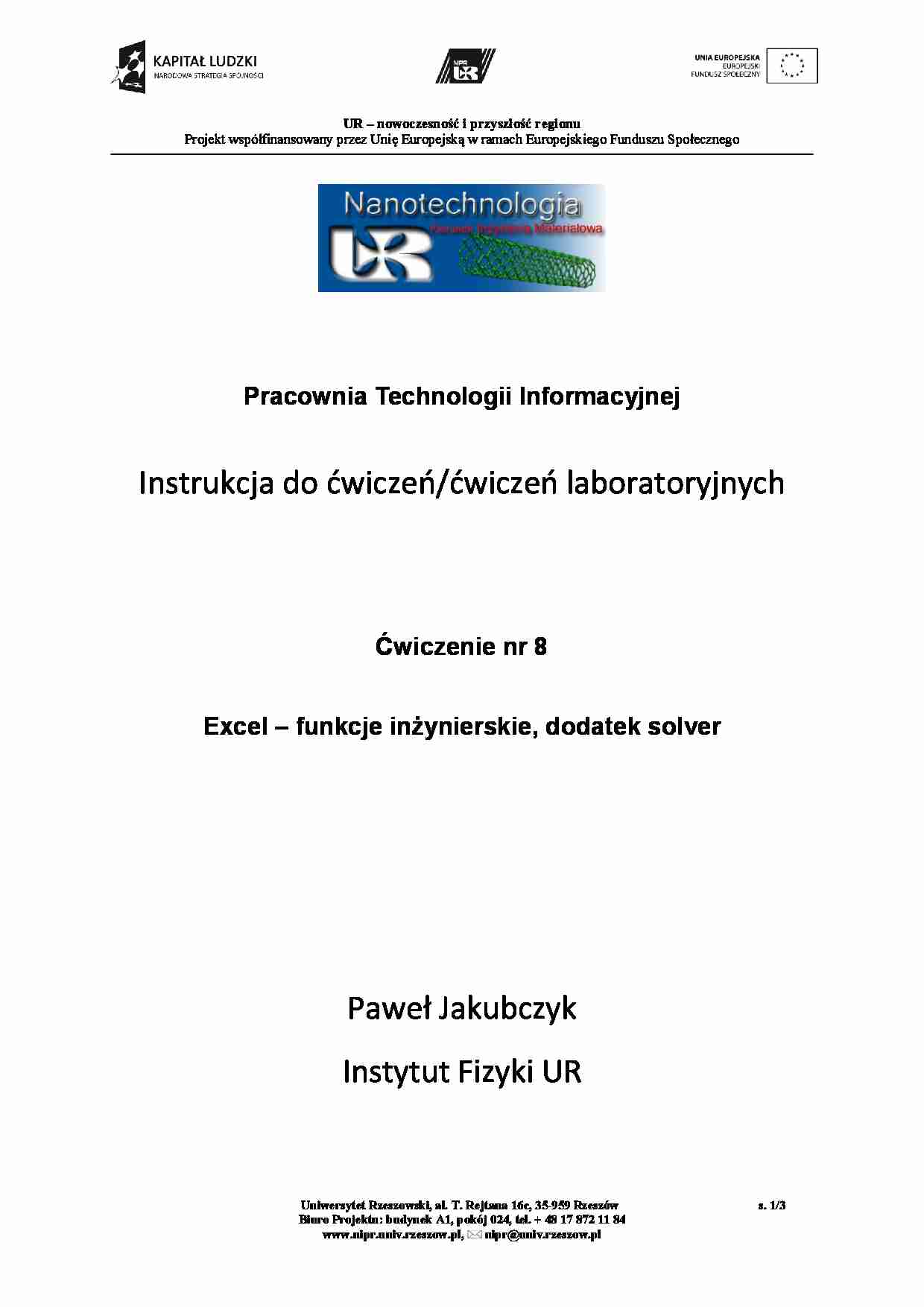
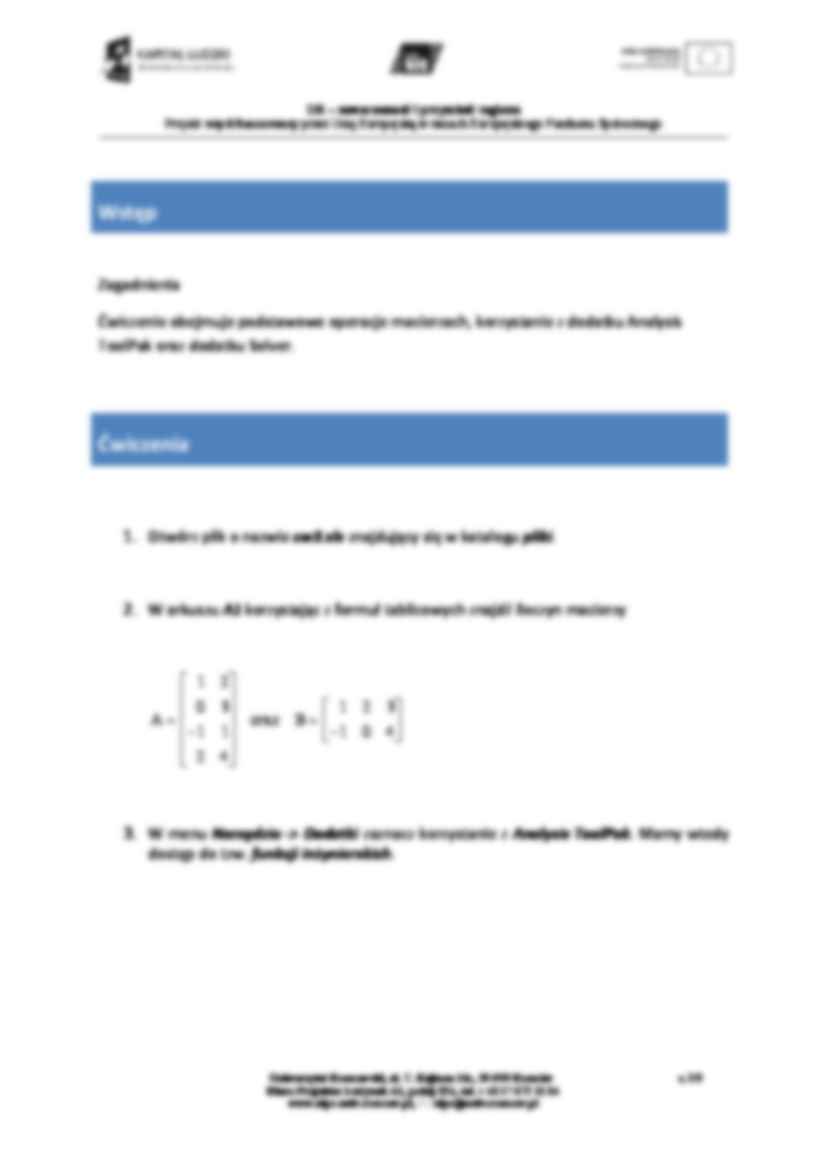

Komentarze użytkowników (0)